[阿酷原创]在线教育1对1教学、1对6教学应用教程
1对1教学应用场景:
K12升学、考试、补习、作业、课程辅导,比如小班课、一对一教学、一对六教学等。
1对1教学优势:
体现在课堂讨论、探讨之类,因为讲师与学生之间,可以正常视频连卖、视频对话,共周对课程内容进行对话,互动性特别好。
好了,这是后话,我还是讲讲1对1教学如何实现吧。
特别注意:
1. 本教程应用的直播云平台是 保利威(POLYV) 视频平台,如果有兴趣要测试的朋友可以联系我QQ31742324,或直接注册保利威帐号;
2. 讲师端、学员端电脑,都基于自身电脑的摄像头取画面。
3. 讲师端,须安装POLYV云课堂软件,以发起直播(支持添加ppt、pptx、pdf课件文档);
4. 学员端,观看时须启用谷歌浏览器,因为视频连麦时,用到了谷歌的webRTC协议(暂未支持IE、火狐等浏览器);学员端基于谷歌浏览器,无须下载其他插件,基于html5播放器也可以正常视频连麦。
第1步:注册帐号 http://my.polyv.net/v2/register ,登录POLYV管理平台,创建一个直播;
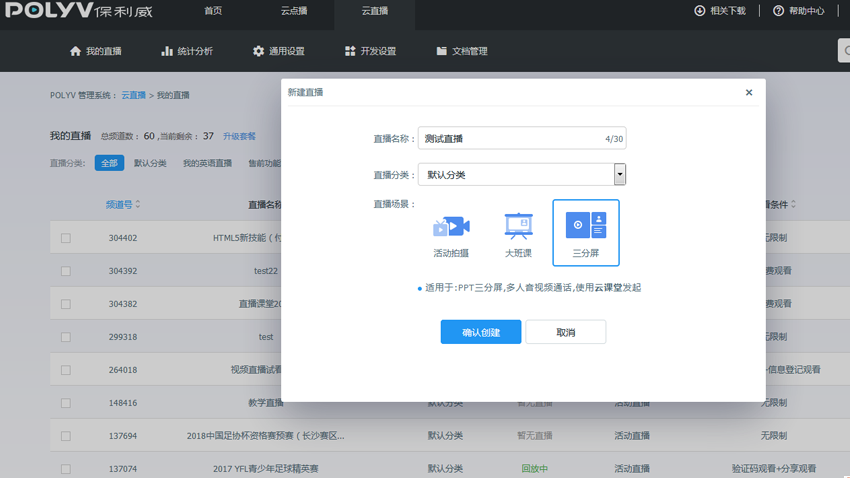
第2步:创建直播频道后,就可以获取到对应的 直播频道号 和 直播密码 ,如下红框处,用这个信息就可以发起直播。
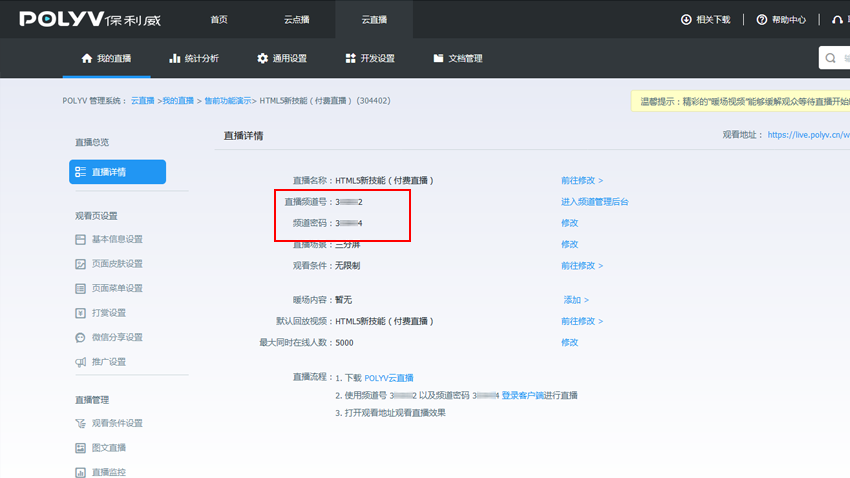
第3步:【讲师端】下载 POLYV云课堂 http://www.polyv.net/download/?pages=live 并安装好,如下;登录时,填入第2步中的频道号和密码即可;
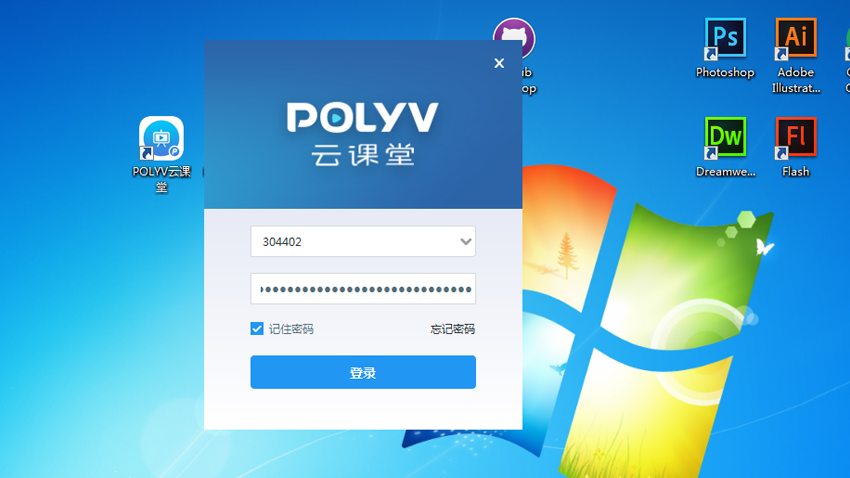
第4步:【讲师端】就可以登录云课堂的软件界面中了,如下图。这个时候,你可以从“文档管理”处,点击添加你的ppt课件,课件上传成功后,点“应用”即可,就可以把课件内容一页页加载进来。
![[阿酷原创]在线教育1对1教学、1对6教学应用教程](/player/uploads/allimg/190402/1_190402160658_1.png)
![[阿酷原创]在线教育1对1教学、1对6教学应用教程](/player/uploads/allimg/190402/1_190402160658_2.png)
![[阿酷原创]在线教育1对1教学、1对6教学应用教程](/player/uploads/allimg/190402/1_190402160757_1.png)
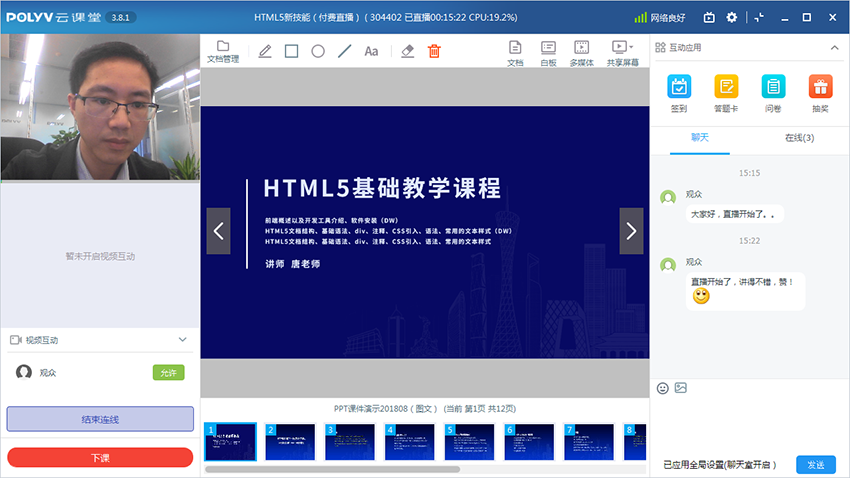
![[阿酷原创]在线教育1对1教学、1对6教学应用教程](/player/uploads/allimg/190402/1_190402160658_4.png)
![[阿酷原创]在线教育1对1教学、1对6教学应用教程](/player/uploads/allimg/190402/1_190402161350_1.png)
第10步:教程结束,你学会了吗?
热门文章推荐
- [原创教程]如何做带摄像头及桌面画面切换的教学直播(课堂直播)
- 如何使用摄像机做视频直播(微信视频直播图文教程)
- 双机位画中画摄像机微信直播教程(原创教程)
- 如何实现电脑桌面直播(电脑屏幕直播图文教程)
- 免费视频存储空间平台有哪些好用的无广告的平台
- 基于微信小程序的直播(微信小程序发起视频直播)
- 企业年会活动常用的音频类、视频类工具软件
- [阿酷原创]酷播云端播放器国内首款免费的数据分析型跨平台播放器


